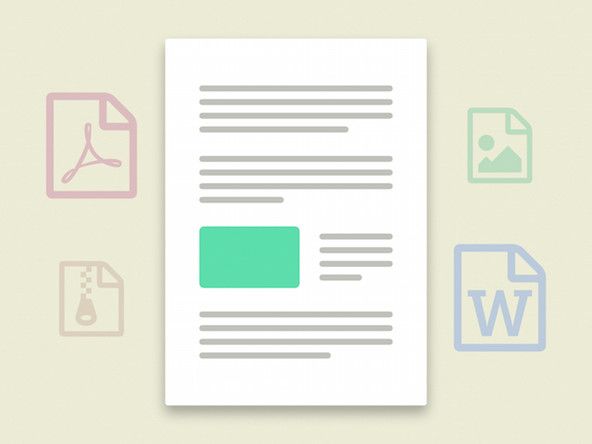HP Officejet 6600

Representante: 13
Postado: 12/11/2017
Olá,
Quem pode consertar uma impressora HP 6600?
Algumas peças quebraram ao tentar imprimir uma foto 5x7.
Agora, a impressora não carregará papel para imprimir quando houver papel suficiente na bandeja.
Compre um novo ou conserte?
Obrigado
Chade
minha impressora hp office jet 5610 não pega papel. o que eu faço?
Eu tenho um atolamento de papel, mas não consigo encontrar o papel que está atolado. Não imprimo meus documentos
3 respostas
 | Rep: 949 |
Solução um: desligue a impressora e ligue-a novamente
Desligue a impressora e ligue-a novamente para redefinir o mecanismo de impressão.
Etapa um: desligue a impressora e ligue-a novamente
Pressione o botão Liga / Desliga para desligar a impressora.
Aguarde 60 segundos.
Pressione o botão Liga / Desliga para ligar a impressora.
NOTA: A impressora pode passar por um breve período de aquecimento. Aguarde até que o período de aquecimento termine antes de continuar.
Etapa dois: imprimir um relatório de status da impressora
Imprima uma página de teste para verificar se o hardware da impressora está funcionando corretamente.
Carregue papel branco comum tamanho Carta ou A4 não usado na bandeja de entrada.
No painel de controle do produto, toque na seta para a direita () para exibir a segunda tela de navegação.
Toque no ícone Configuração ().
Toque na seta para baixo () e em Relatórios.
Toque em Relatório de status da impressora. O relatório de autoteste é impresso.
meu Nexus 5 não liga
Se o relatório de autoteste for impresso, tente imprimir o documento original novamente. Se o problema for resolvido, não há necessidade de continuar com a solução de problemas.
Se o problema persistir, continue com a próxima solução.
Se o relatório de autoteste não for impresso, continue com a próxima solução.
Solução dois: verifique a condição do papel e recarregue-o
Problemas de alimentação de papel podem resultar de papel empoeirado, rasgado, amassado, molhado ou dobrado na bandeja. A qualidade do papel também pode fazer a diferença. Use apenas papel de boa qualidade que atenda às especificações da impressora. Siga estas etapas para verificar a condição do papel.
Carta ou A4
Papel especial
Solução três: limpar os rolos
Poeira, fibra de papel e outros detritos podem se acumular nos rolos de alimentação de papel e causar problemas de alimentação de papel. Siga estas etapas para limpar os rolos dentro da impressora e no duplexador.
Impressora HP Officejet 6600 e-All-in-One
Impressora HP Officejet 6700 Premium e-All-in-One
Solução quatro: redefinir a impressora
Siga estas etapas para reiniciar a impressora e imprima um relatório de autoteste.
Etapa um: redefinir a impressora
como remover samsung tv stand lcd
Pressione o botão Liga / Desliga () para ligar o produto.
Com o produto ligado, desconecte o cabo de alimentação da parte traseira do produto.
Desconecte o cabo de alimentação da tomada.
Aguarde pelo menos 15 segundos.
Conecte o cabo de alimentação de volta na tomada da parede.
Reconecte o cabo de alimentação na parte traseira do produto.
Se o produto não ligar sozinho, pressione o botão Liga / Desliga () para ligá-lo.
Etapa dois: imprimir um relatório de status da impressora
Imprima uma página de teste para verificar se o hardware da impressora está funcionando corretamente.
Como imprimir um relatório de status da impressora
Se o relatório de autoteste for impresso, tente imprimir o documento original novamente. Se o problema for resolvido, não há necessidade de continuar com a solução de problemas.
Se o problema persistir, continue com a próxima solução.
Se o relatório de autoteste não for impresso, continue com a próxima solução.
Solução cinco: Ajustar as configurações de papel no driver de impressão
A impressora pode não coletar papel se o tamanho e o tipo do papel na bandeja não corresponderem às configurações de tamanho e tipo no driver de impressão. Siga estas etapas para ajustar as configurações do papel para que correspondam ao papel no qual você está imprimindo.
Volte ao documento que estava tentando imprimir quando o problema ocorreu.
Clique em Arquivo e em Imprimir. A caixa de diálogo Imprimir é aberta.
Selecione sua impressora e clique em Propriedades.
Na caixa de diálogo Propriedades de impressão, clique na guia Recursos.
Na lista suspensa Tipo de papel, clique no tipo de papel carregado na impressora.
Na lista suspensa Tamanho, clique no tamanho do papel carregado na impressora.
Clique em OK na caixa de diálogo Propriedades de impressão e, a seguir, clique em OK na caixa de diálogo Imprimir para imprimir o documento.
Se essas etapas resolverem o problema e o documento for impresso, não haverá necessidade de continuar com a solução de problemas.
Se o documento for impresso em papel branco comum, mas não em um tipo de papel especial, não há necessidade de continuar com a solução de problemas. O problema provavelmente está relacionado ao papel em que você está tentando imprimir ou possivelmente a um problema de conectividade. Revise a seção Problemas frequentes ou recorrentes de alimentação de papel? e Causas seções no início deste documento para verificar outras possibilidades.
Se o documento não for impresso, continue com a próxima solução.
Solução seis: consertar a impressora
Se você concluiu todas as etapas anteriores e seu produto ainda apresenta problemas, pode ser necessário obter mais assistência da HP.
Solução por: - https: //support.hp.com/in-en/document/c0 ...
 | Representante: 13 |
Tente recarregar os drivers ... funcionou para mim
| | Representante: 1 |
Fiz tudo isso - funciona no Safari, mas não no Chrome. Existe uma correção de bug?
Chade